vscode가 Windows에서 C++ 헤더 파일을 찾을 수 없는 문제 해결
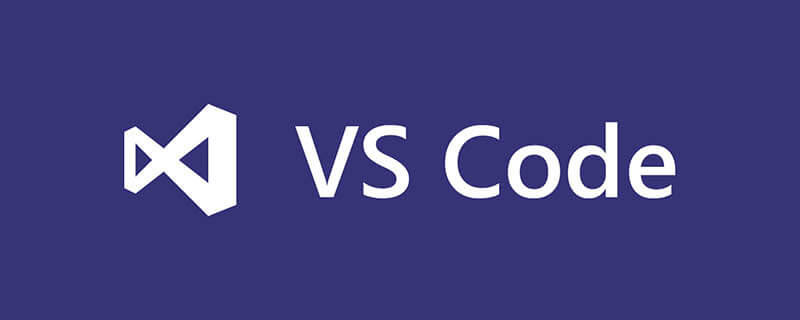
vscode가 헤더 파일을 찾을 수 없는 문제는 Windows에서 vscode의 기본 컴파일러가 Microsoft의 MSVC(vscode에서 사용하는 컴파일러)의 헤더 파일 경로이기 때문입니다.
vscode를 설치하지 않은 경우 헤더 파일을 찾을 수 없기 때문에 확실히 오류가 발생합니다. vs를 설치하면 동일한 오류가 발생합니다.
1.
2.MSVC 헤더 파일 라이브러리에 없는 헤더 파일을 사용했습니다.
2. 필요한 헤더 파일을 vs 헤더 파일 경로에 복사하세요. 컴퓨터에 vs가 설치되어 있지 않고 mingw 시리즈가 설치되어 있는 경우 구성 파일을 수정해야만 해결할 수 있습니다.1. 구성 파일 수정 방법:
.vscode 폴더에 새 c_cpp_properties.json 파일을 만듭니다.
다음 코드를 붙여넣습니다. 그중에서 includePath 옵션을 mingw 컴파일러의 설치 경로 아래 lib/gcc/x86_64-w64-mingw32/8.1.0/include 폴더 경로로 변경해야 합니다
{
"configurations": [
{
"name": "Win32",
"includePath": [
"C:/Program Files/mingw64/lib/gcc/x86_64-w64-mingw32/8.1.0/include"
],
"defines": [
"_DEBUG",
"UNICODE",
"_UNICODE"
],
"intelliSenseMode": "gcc-x64"
}
],
"version": 4
} 표준 라이브러리 헤더 파일에 목록 추가를 통해 includePath에 경로를 추가할 수도 있습니다. 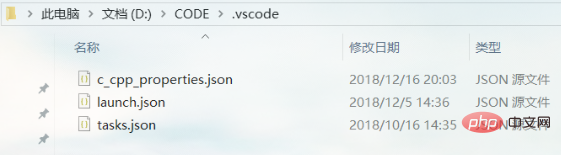
lib/gcc/x86_64-w64-mingw32/8.1.0/include文件夹路径
对于非标准库中的头文件,也可以通过列表追加的方式将路径追加到includePath中去
比如:
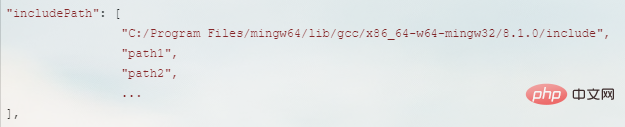
二、修改头文件的方法:
首先你必须安装了微软vs系列中的一个比如:visual stdio 2017 Community,然后找到安装路径下的头文件路径
默认的是:
C:Program Files (x86)Microsoft Visual Studio2017CommunityVCToolsMSVC14.16.27023include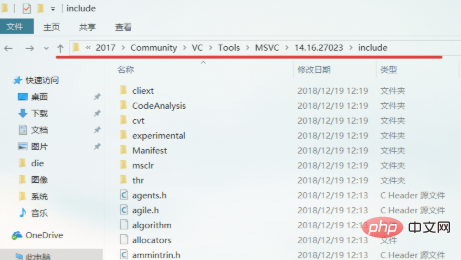
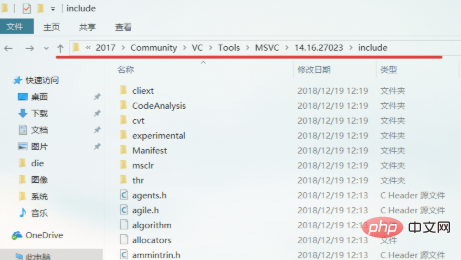 2. 헤더 파일 수정 방법:
2. 헤더 파일 수정 방법:
Visual stdio 2017 Community를 설치한 다음 설치 경로에서 헤더 파일 경로를 찾으세요
C:Program Files (x86)Microsoft Visual Studio2017CommunityVCToolsMSVC14.16.27023include🎜🎜 🎜🎜🎜 그런 다음 MSVC와 mingw가 동일한 헤더 파일 라이브러리를 갖도록 필요한 헤더 파일을 이 폴더에 붙여넣습니다. 🎜🎜추천 관련 기사 및 튜토리얼: 🎜vscode 튜토리얼🎜🎜위 내용은 vscode가 Windows에서 C++ 헤더 파일을 찾을 수 없는 문제 해결의 상세 내용입니다. 자세한 내용은 PHP 중국어 웹사이트의 기타 관련 기사를 참조하세요!

핫 AI 도구

Undresser.AI Undress
사실적인 누드 사진을 만들기 위한 AI 기반 앱

AI Clothes Remover
사진에서 옷을 제거하는 온라인 AI 도구입니다.

Undress AI Tool
무료로 이미지를 벗다

Clothoff.io
AI 옷 제거제

AI Hentai Generator
AI Hentai를 무료로 생성하십시오.

인기 기사

뜨거운 도구

메모장++7.3.1
사용하기 쉬운 무료 코드 편집기

SublimeText3 중국어 버전
중국어 버전, 사용하기 매우 쉽습니다.

스튜디오 13.0.1 보내기
강력한 PHP 통합 개발 환경

드림위버 CS6
시각적 웹 개발 도구

SublimeText3 Mac 버전
신 수준의 코드 편집 소프트웨어(SublimeText3)

뜨거운 주제
 7513
7513
 15
15
 1378
1378
 52
52
 79
79
 11
11
 53
53
 19
19
 19
19
 64
64
 C-Subscript를 계산하는 방법 3 첨자 5 C-Subscript 3 첨자 5 알고리즘 튜토리얼
Apr 03, 2025 pm 10:33 PM
C-Subscript를 계산하는 방법 3 첨자 5 C-Subscript 3 첨자 5 알고리즘 튜토리얼
Apr 03, 2025 pm 10:33 PM
C35의 계산은 본질적으로 조합 수학이며, 5 개의 요소 중 3 개 중에서 선택된 조합 수를 나타냅니다. 계산 공식은 C53 = 5입니다! / (3! * 2!)는 효율을 향상시키고 오버플로를 피하기 위해 루프에 의해 직접 계산할 수 있습니다. 또한 확률 통계, 암호화, 알고리즘 설계 등의 필드에서 많은 문제를 해결하는 데 조합의 특성을 이해하고 효율적인 계산 방법을 마스터하는 데 중요합니다.
 Windows 7에 MySQL을 설치할 수 있습니까?
Apr 08, 2025 pm 03:21 PM
Windows 7에 MySQL을 설치할 수 있습니까?
Apr 08, 2025 pm 03:21 PM
예, MySQL은 Windows 7에 설치 될 수 있으며 Microsoft는 Windows 7 지원을 중단했지만 MySQL은 여전히 호환됩니다. 그러나 설치 프로세스 중에 다음 지점이 표시되어야합니다. Windows 용 MySQL 설치 프로그램을 다운로드하십시오. MySQL의 적절한 버전 (커뮤니티 또는 기업)을 선택하십시오. 설치 프로세스 중에 적절한 설치 디렉토리 및 문자를 선택하십시오. 루트 사용자 비밀번호를 설정하고 올바르게 유지하십시오. 테스트를 위해 데이터베이스에 연결하십시오. Windows 7의 호환성 및 보안 문제에 주목하고 지원되는 운영 체제로 업그레이드하는 것이 좋습니다.
 고유 한 기능 사용 거리 함수 C 사용지 자습서
Apr 03, 2025 pm 10:27 PM
고유 한 기능 사용 거리 함수 C 사용지 자습서
Apr 03, 2025 pm 10:27 PM
STD :: 고유 한 컨테이너의 인접한 중복 요소를 제거하고 끝으로 이동하여 반복자를 첫 번째 중복 요소로 반환합니다. STD :: 거리는 두 반복자 사이의 거리, 즉 그들이 가리키는 요소의 수를 계산합니다. 이 두 기능은 코드를 최적화하고 효율성을 향상시키는 데 유용하지만 : std :: 고유 한 중복 요소를 다루는 것과 같이주의를 기울여야합니다. 비 랜덤 액세스 반복자를 다룰 때는 STD :: 거리가 덜 효율적입니다. 이러한 기능과 모범 사례를 마스터하면이 두 기능의 힘을 완전히 활용할 수 있습니다.
 PS의 로딩 속도 속도를 높이는 방법?
Apr 06, 2025 pm 06:27 PM
PS의 로딩 속도 속도를 높이는 방법?
Apr 06, 2025 pm 06:27 PM
느린 Photoshop 스타트 업 문제를 해결하려면 다음을 포함한 다중 프론트 접근 방식이 필요합니다. 하드웨어 업그레이드 (메모리, 솔리드 스테이트 드라이브, CPU); 구식 또는 양립 할 수없는 플러그인 제거; 정기적으로 시스템 쓰레기 및 과도한 배경 프로그램 청소; 주의를 기울여 관련없는 프로그램 폐쇄; 시작하는 동안 많은 파일을 열지 않도록합니다.
 c
Apr 04, 2025 am 07:54 AM
c
Apr 04, 2025 am 07:54 AM
C의 Release_Semaphore 함수는 다른 스레드 또는 프로세스가 공유 리소스에 액세스 할 수 있도록 얻은 수피를 해제하는 데 사용됩니다. 세마포어 수를 1 씩 증가시켜 차단 스레드가 계속 실행 될 수 있습니다.
 프론트 엔드 개발에서 CSS 및 JavaScript를 사용하여 Windows 10 설정 인터페이스와 유사한 검색등 효과를 달성하는 방법은 무엇입니까?
Apr 05, 2025 pm 10:21 PM
프론트 엔드 개발에서 CSS 및 JavaScript를 사용하여 Windows 10 설정 인터페이스와 유사한 검색등 효과를 달성하는 방법은 무엇입니까?
Apr 05, 2025 pm 10:21 PM
프론트 엔드 개발에서 Windows와 같은 구현 방법 ...
 브라우저 탭을 닫고 JavaScript를 사용하여 전체 브라우저를 닫는 것을 구별하는 방법은 무엇입니까?
Apr 04, 2025 pm 10:21 PM
브라우저 탭을 닫고 JavaScript를 사용하여 전체 브라우저를 닫는 것을 구별하는 방법은 무엇입니까?
Apr 04, 2025 pm 10:21 PM
브라우저에서 JavaScript를 사용하여 닫기 탭과 전체 브라우저를 닫는 방법을 구별하는 방법은 무엇입니까? 브라우저를 매일 사용하는 동안 사용자는 ...
 프론트 엔드 개발에서 VSCODE와 유사한 패널 드래그 앤 드롭 조정 기능을 구현하는 방법은 무엇입니까?
Apr 04, 2025 pm 02:06 PM
프론트 엔드 개발에서 VSCODE와 유사한 패널 드래그 앤 드롭 조정 기능을 구현하는 방법은 무엇입니까?
Apr 04, 2025 pm 02:06 PM
프론트 엔드에서 VSCODE와 같은 패널 드래그 앤 드롭 조정 기능의 구현을 탐색하십시오. 프론트 엔드 개발에서 VSCODE와 같은 구현 방법 ...




